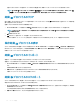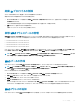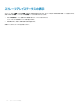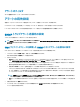Users Guide
選択したプロファイルがサーバに適用され、サーバがただちに再起動します。詳細については、『CMC オンラインヘルプ』を参照してください。
メモ: 1 つの起動 ID プロファイルを、サーバの複数の NIC FQDD パーティションに同時に適用することはできません。別のサーバの NIC
FQDD
パーティションに同じ起動 ID プロファイルを適用するには、最初に適用したサーバからクリアする必要があります。
起動 ID プロファイルのクリア
新しい起動 ID プロファイルをスタンバイサーバーに適用する前に、CMC ウェブインタフェースにある ID のクリア を使用して選択したサーバーの既存の起
動 ID 設定をクリアすることができます。
起動 ID プロファイルをクリアするには次の手順を実行します。
1 サーバープロファイル ページに移動します。起動 ID プロファイル のセクションで、起動 ID プロファイルをクリアするサーバーを選択します。
メモ: このオプションは、いずれかのサーバーが選択されており、その選択されたサーバーに起動 ID プロファイルが適用されている場合に
のみ有効になります。
2 ID のクリア をクリックします。
3 OK をクリックして、選択したサーバーから起動 ID プロファイルをクリックします。
このクリアの操作は、サーバーの I/O ID と永続性ポリシーを無効にします。クリアの操作が完了すると、サーバーの電源がオフになります。
保存起動 ID プロファイルの表示
ネットワーク共有に保存された起動 ID プロファイルを表示するには、サーバープロファイル ページに移動します。起動 ID プロファイル > 保存プロファイ
ル のセクションで、プロファイルを選択して、 プロファイルの表示 の列で 表示 をクリックします。設定の表示 ページが表示されます。表示される設定の
詳細については、『CMC オンラインヘルプ』を参照してください。
起動 ID プロファイルのインポート
管理ステーションに保存された起動 ID プロファイルをネットワーク共有へインポートすることができます。
管理ステーションから保存されたプロファイルをネットワーク共有にインポートするには、次のタスクを実行します。
1 サーバープロファイル のページに移動します。起動 ID プロファイル > 保存されたプロファイル のセクションで プロファイルのインポート をクリックし
ます。
プロファイルのインポート セクションが表示されます。
2 参照 をクリックし、必要な場所からのプロファイルにアクセスしてから、プロファイルのインポート をクリックします。
詳細については、『CMC オンラインヘルプ』を参照してください。
起動 ID プロファイルのエクスポート
ネットワーク共有に保存されている起動 ID プロファイルを、管理ステーション上の指定したパスにエクスポートすることができます。
保存されたプロファイルをエクスポートするには、次のタスクを実行します。
1 サーバープロファイル のページに移動します。起動 ID プロファイル > 保存プロファイル のセクションで、必要なプロファイルを選択して、プロファイ
ルのエクスポート をクリックします。
ファイルを開くか保存するかをたずねる ファイルのダウンロード メッセージが表示されます。
2 保存 または 開く をクリックして、プロファイルを必要な場所にエクスポートします。
102
サーバーの設定